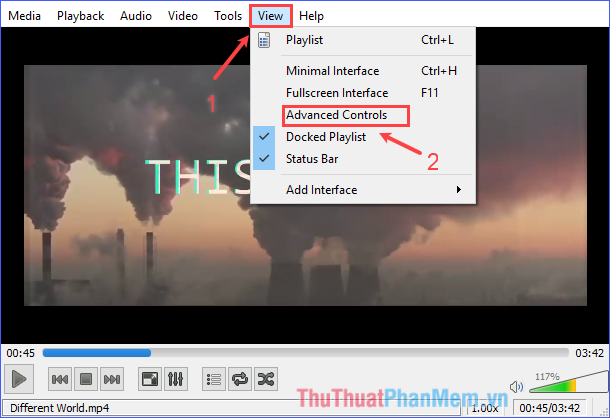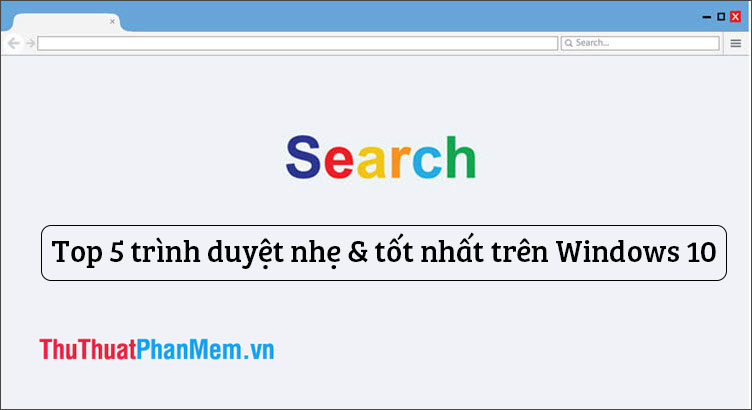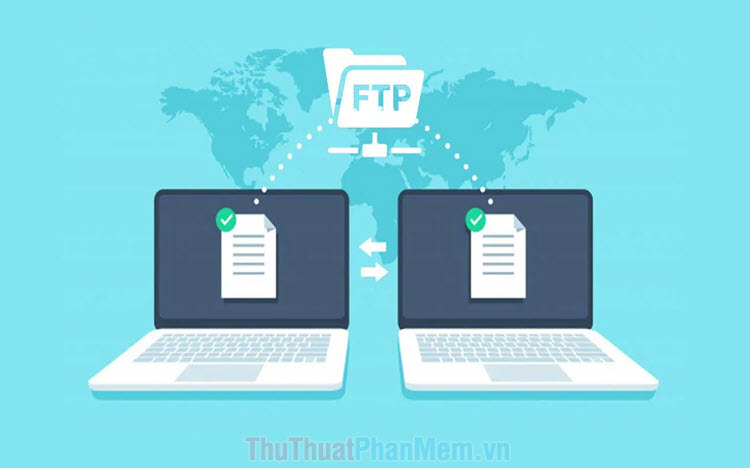Cách kiểm tra file Ghost có bị lỗi hay không
Mục lục nội dung
Chúng ta thường sử dụng file ghost được chia sẻ trên mạng để cài lại máy. Tuy nhiên, file ghost được chia sẻ trên mạng không thể tránh khỏi lỗi và bạn có thể kiểm tra file ghost bị lỗi hay không bằng cách làm trong bài viết sau.
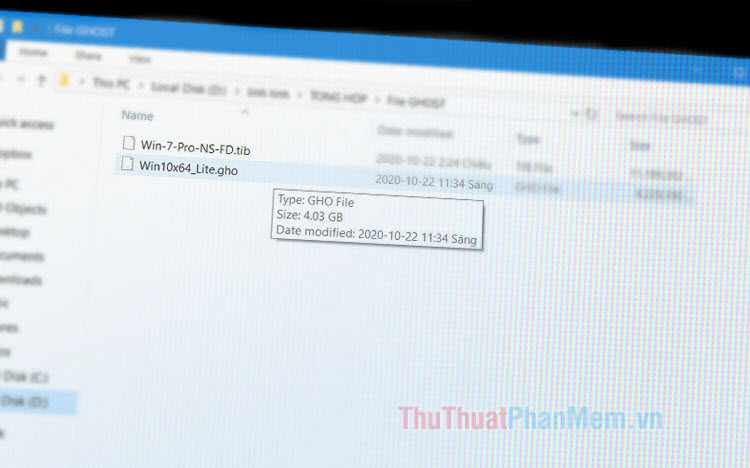
1. Tạo USB Boot chứa Norton Ghost 32\64
- Bạn cần chuẩn bị USB trống tối thiểu 8GB để cài các chương trình boot vào USB như Hiren’s Boot, Mini Windows…
- Tạo USB Hiren’s Boot CD là phương pháp nhanh và tiện nhất, bạn hãy theo dõi bài hướng dẫn sau:
Tạo USB Boot bằng Hiren's Boot: http://www.xosomienbaczone.com/tao-usb-boot-bang-hirens-boot/
Cách tạo USB Boot đa năng, USB boot cứu hộ: http://www.xosomienbaczone.com/cach-tao-usb-boot-da-nang-usb-boot-cuu-ho/
2. Kiểm tra file Ghost
Bước 1: Bạn khởi động lại máy và boot với USB Hiren Boot. Tiếp theo, bạn chọn Backup Tools…
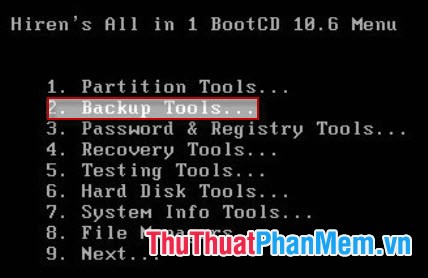
Chọn Norton Ghost 12.0.0
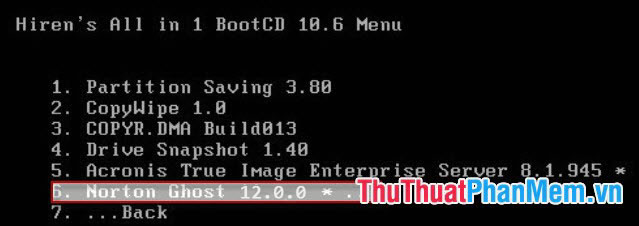
Và chọn Ghost (Normal).
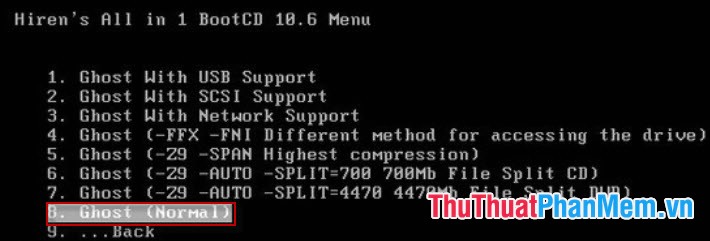
Bước 2: Bạn click vào OK.
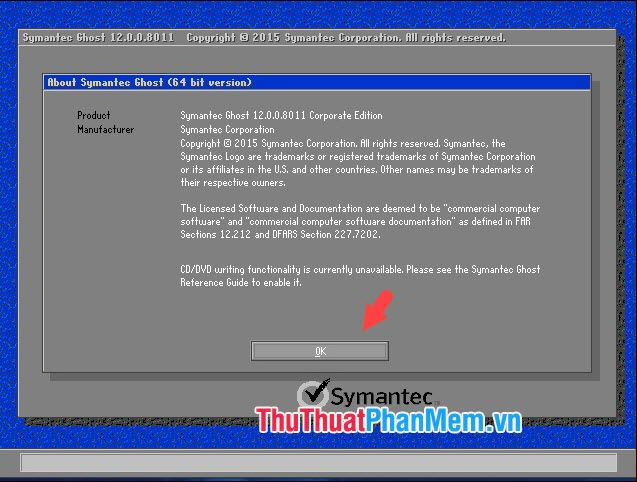
Bước 3: Bạn vào Local (1) => Check (2) => Image File (3).
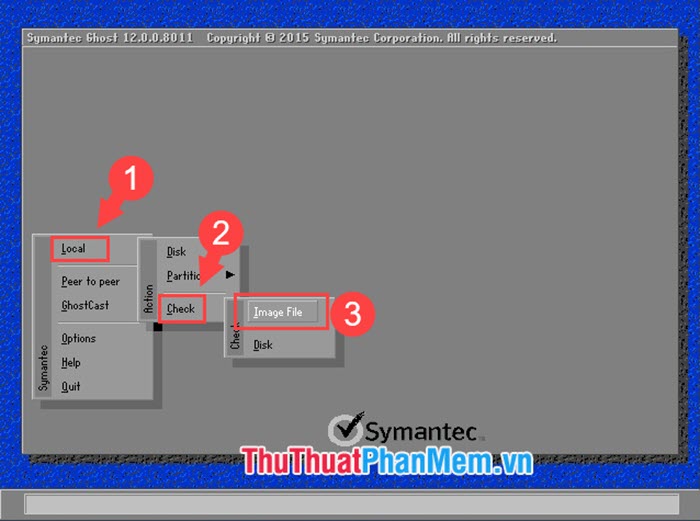
Bước 4: Bạn chọn ổ đĩa chứa file Ghost (1) => chọn file Ghost (2) => Open (3).
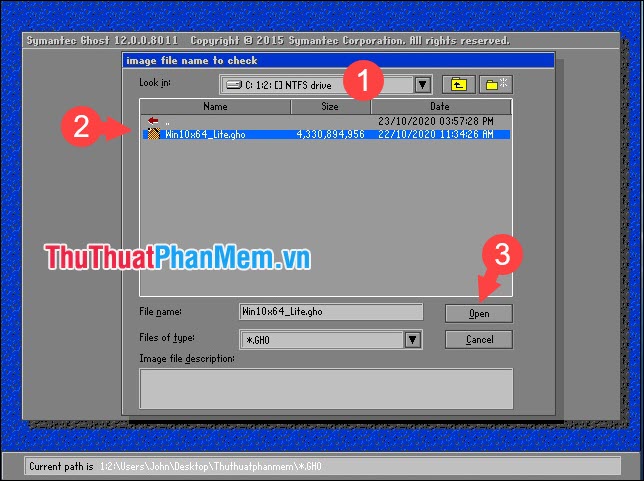
Bước 5: Bấm Yes để tiếp tục.
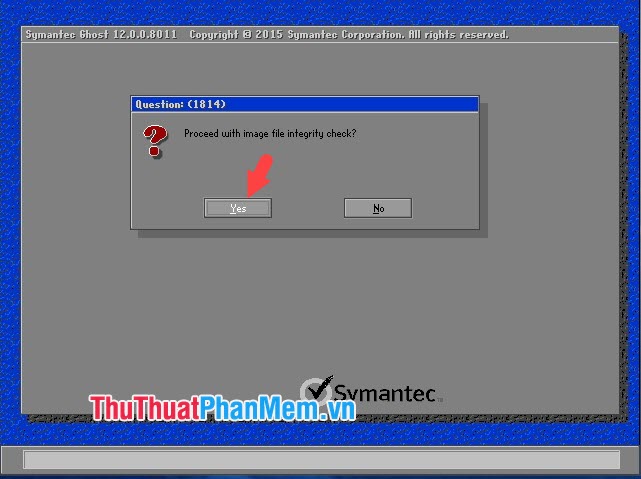
Sau đó, quá trình kiểm tra file ghost sẽ diễn ra.
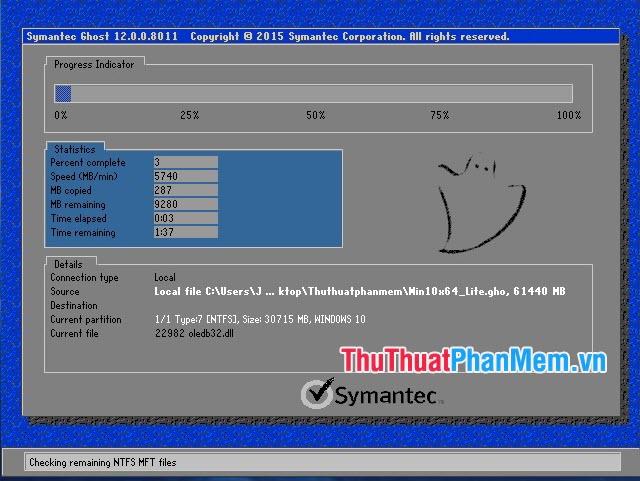
Sau khi phần mềm kiểm tra xong sẽ hiện thông báo Image file passed integrity check là thành công. Bạn nhấn Continue để tiếp tục.
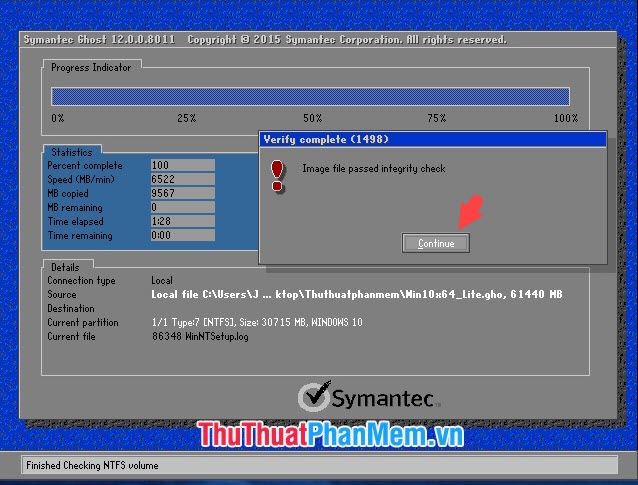
Sau khi kiểm tra file, bạn có thể tiến hành ghost máy. Nếu bạn chưa biết cách ghost như thế nào thì bạn hãy tham khảo bài viết sau đây: http://www.xosomienbaczone.com/cach-tao-file-ghost-va-bung-file-ghost-bang-norton-ghost/
Với hướng dẫn trong bài viết, bạn sẽ giảm thiểu rủi ro và lỗi phát sinh khi ghost máy bằng cách kiểm tra xem file ghost có bị lỗi hay không? Chúc các bạn thành công!